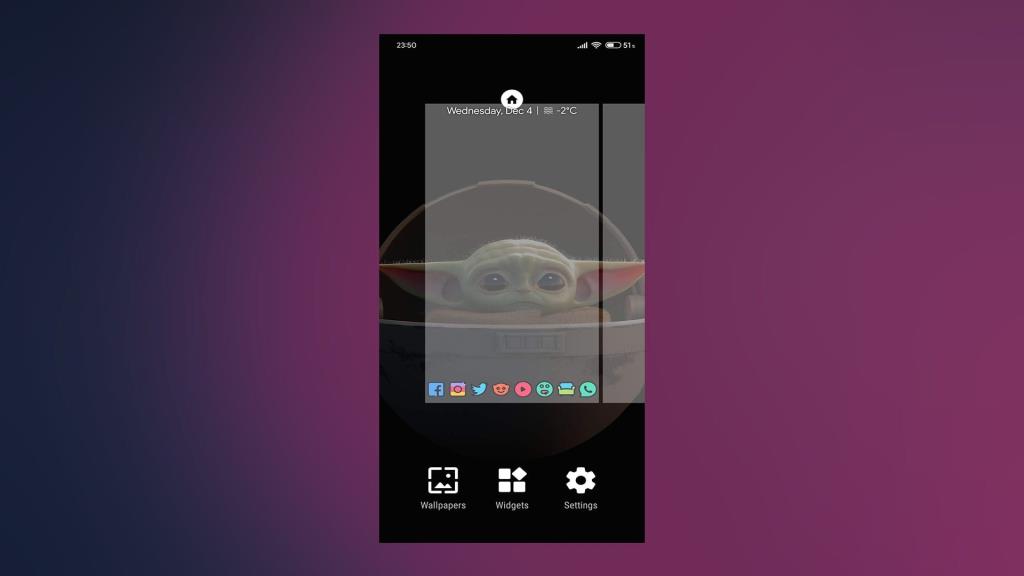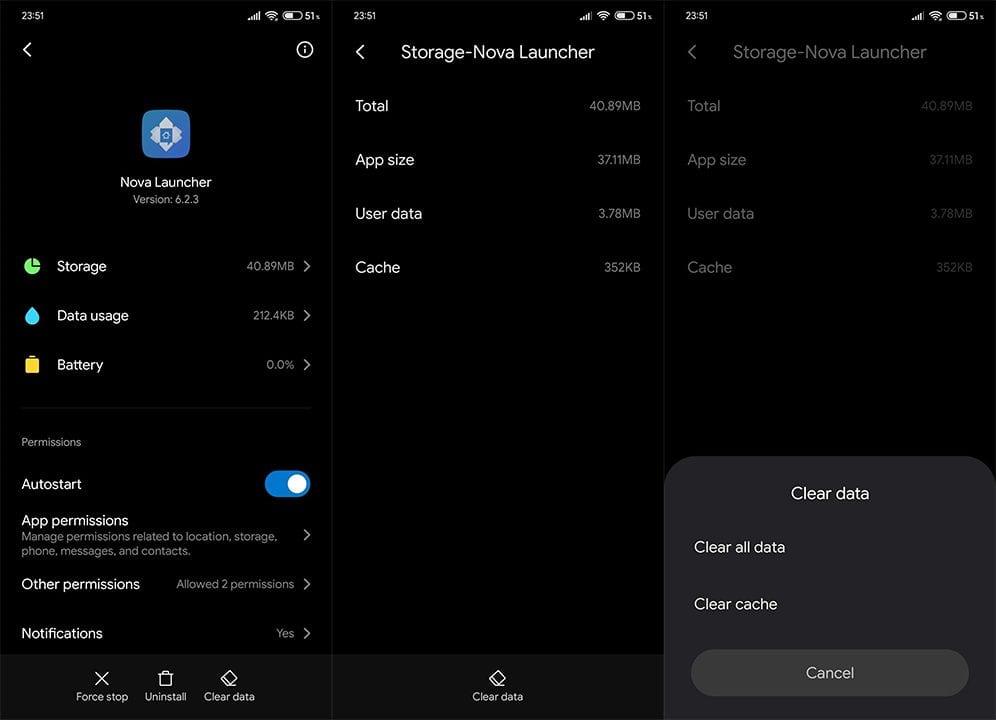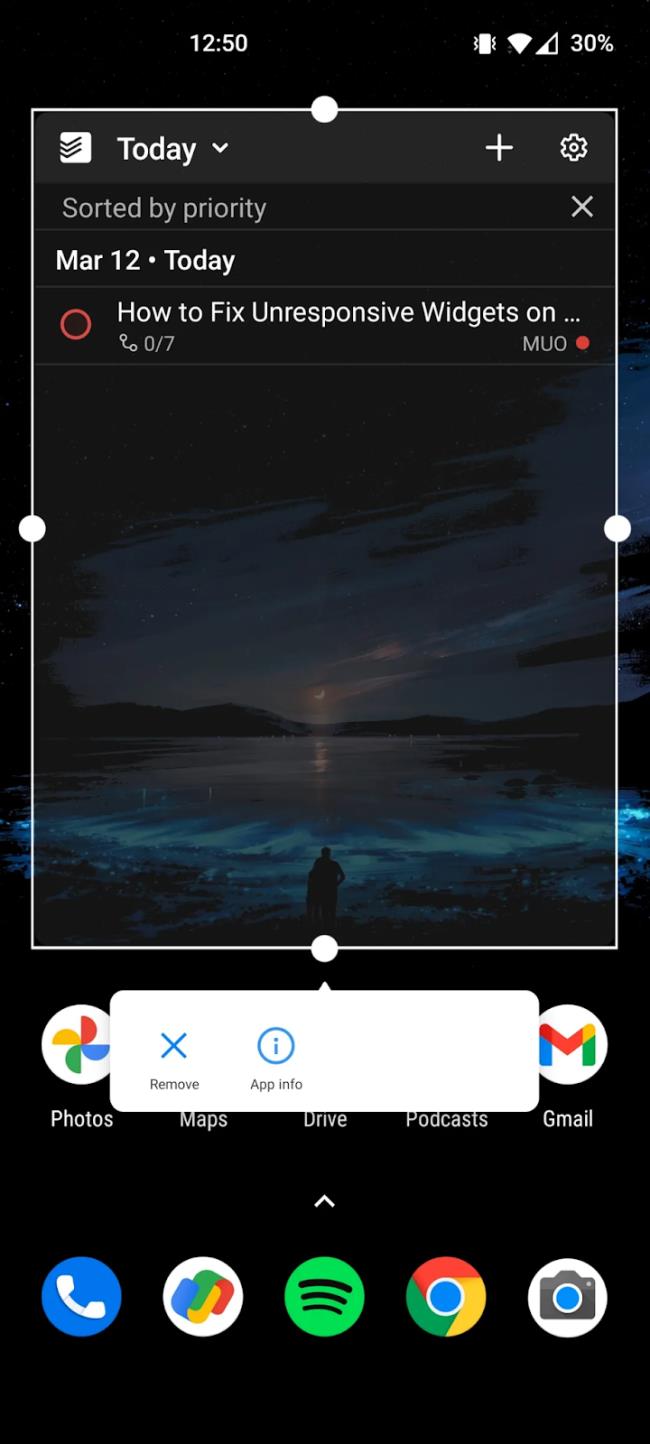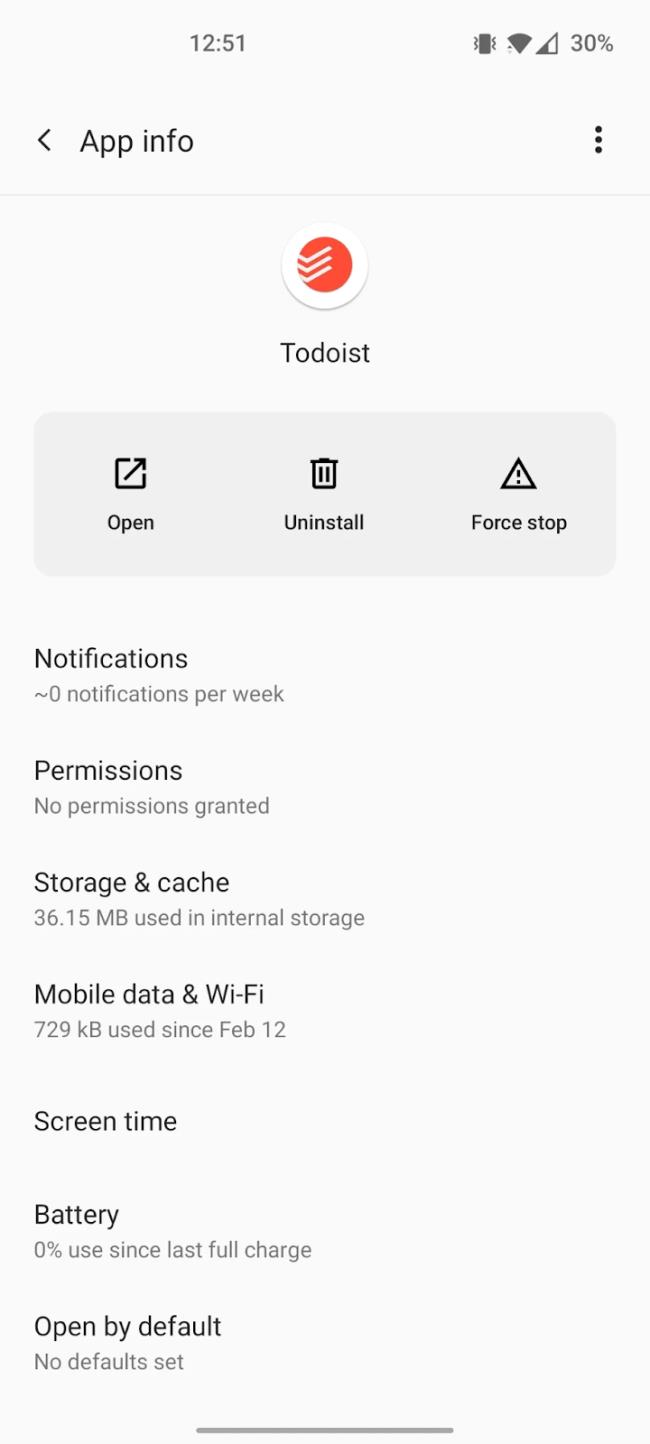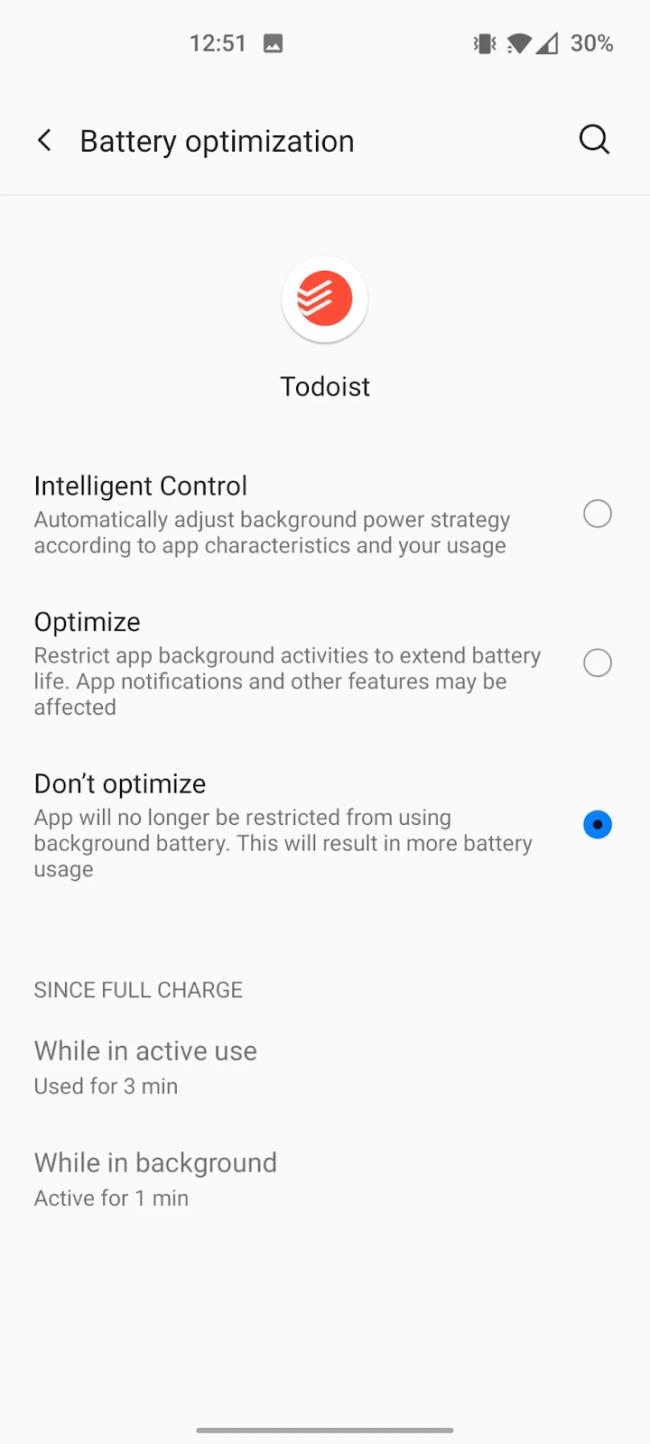A Kezdőképernyő widgetek használata egyidős, mint maga az Android. Sok felhasználó még mindig használ hasznos widgeteket sokféle célra, leginkább esztétikai célokra. Úgy tűnik azonban, hogy néhánynál több jelentés érkezett a Widget-betöltési probléma Androidon.
A felhasználók alapvetően nem tudnak widgeteket elhelyezni a kezdőképernyőn a hiba miatt, különösen harmadik féltől származó indítóprogramok használata esetén . Ha zavarja ez a hiba, feltétlenül ellenőrizze az alábbi megoldásainkat.
Tartalomjegyzék:
- Távolítsa el a widgetet, és adja hozzá újra
- Győződjön meg arról, hogy az egyéni indítónak elegendő engedélye van
- Törölje az alkalmazások gyorsítótárát és adatait
- Telepítse újra az alkalmazást
- Győződjön meg arról, hogy rendszere naprakész
A Widget betöltésével kapcsolatos hiba végleges elhárítása
A Widget betöltésével kapcsolatos probléma számos oka lehet. A leggyakoribb az ideiglenes leállás, amelyet egyszerűen egy újraindítással vagy a widget újbóli hozzáadásával oldanak meg.
Azonban egy sérült alkalmazás gyorsítótára vagy az egyéni indítók engedélyeinek hiánya is ezt okozhatja.
1. megoldás – Távolítsa el a widgetet, és adja hozzá újra
Ez egyszerű. Először indítsa újra az eszközt, és ellenőrizze, hogy a Widget betöltésével kapcsolatos probléma újra megjelenik-e. Ha a probléma továbbra is fennáll, javasoljuk, hogy egyszerűen érintse meg, tartsa lenyomva, és húzza a Kezdőképernyő teteje felé, ahol eltávolíthatja a widgetet.
Az egyetlen hátralevő teendő az, hogy újra hozzá kell adni, ezért a következőképpen teheti meg könnyedén:
- Érintse meg és tartsa lenyomva a Kezdőképernyő üres területét az Indító beállításainak eléréséhez .
- Válassza a Widgetek lehetőséget .
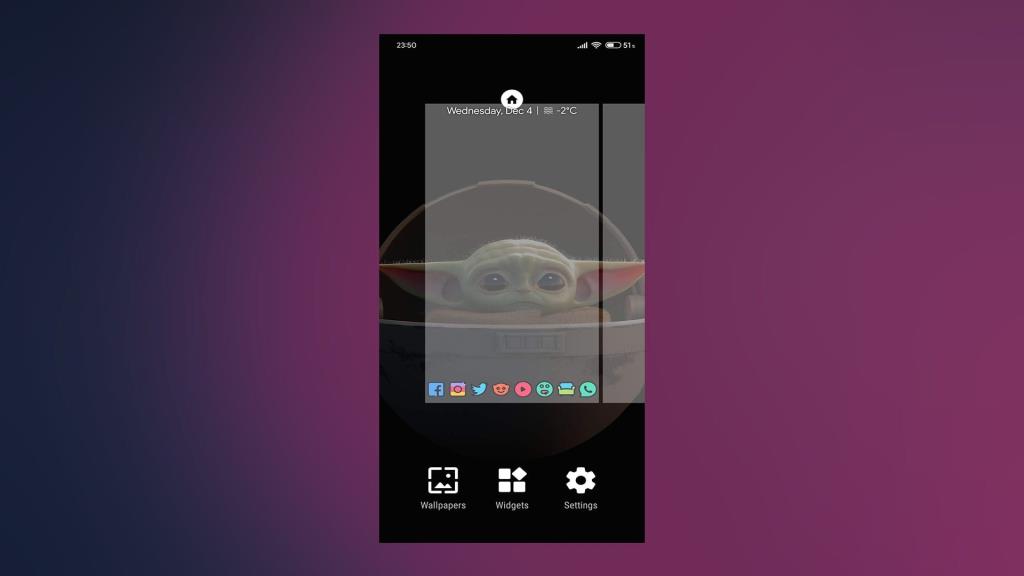
- Érintse meg , tartsa lenyomva és húzza a kezdőképernyőn elhelyezni kívánt widgetet, ahová szeretné.
2. megoldás – Győződjön meg arról, hogy az egyéni indítónak elegendő engedélye van
Mostantól az alapértelmezett rendszerindító minden engedéllyel rendelkezik a különféle widgetek betöltésére és a kezdőképernyőn tartására. Nem ez a helyzet a harmadik féltől származó egyéni indítók esetében, mint például a Nova Launcher , a Microsoft Launcher vagy az Action Launcher.
Ezt szem előtt tartva indítsa újra az egyéni indítót, és próbáljon meg widgeteket hozzáadni. Ha ez nem sikerül, és újra megjelenik a hiba, akkor ellenőrizze az engedélyeket. Annak biztosítása érdekében, hogy egy egyéni indító tud widgeteket létrehozni, először készítsen biztonsági másolatot az indító beállításairól. Ezután állítsa vissza.
Ezután távolítsa el a widgetet, és próbálja meg újra hozzáadni. A rendszer fel kell kérdezni a widgetek létrehozására vonatkozó engedély megadásával kapcsolatban. Fogadja el, és a hiba többé nem jelenik meg.
3. megoldás – Törölje az alkalmazások gyorsítótárát és adatait
A widgetek, mint mindannyian tudjuk, az alkalmazások részét képezik. Az alkalmazásokban konfigurálhatja és módosíthatja a widgeteket. Különösen azokban az alkalmazásokban, amelyek alapvetően kizárólag widgeteket kezelnek.
És minden alkalmazás helyileg tárolja a gyorsítótárat és az adatokat, a gyorsítótárazott fájlok pedig hajlamosak egy idő után megsérteni vagy feltörni az alkalmazásokat. Ezért annak biztosítása érdekében, hogy ne a fő alkalmazás, amelyhez a widget tartozik, ne okozza a problémát, törölnünk kell a gyorsítótárat és az adatokat.
Mielőtt azonban ezt megtenné, javasoljuk, hogy a rendszeresen használt widgeteket tartalmazó összes alkalmazást helyezze át a helyi tárhelyre. Az idő nagy részében nem működnek rendeltetésszerűen, miközben az SD-kártyára vannak telepítve.
Miután ezt megtette, a következőképpen törölheti a gyorsítótárat és az adatokat egy Android-alkalmazásból:
- Nyissa meg a Beállítások lehetőséget .
- Válassza az Alkalmazások lehetőséget .
- Válassza az Alkalmazások kezelése, az Alkalmazáskezelő vagy az Összes alkalmazás lehetőséget .
- Nyissa meg az indítót az alkalmazások listájából.
- Nyissa meg a Tárhelyet .
- Törölje a gyorsítótárat és az adatokat . Ezzel a beépített indító újra alapértelmezett lesz.
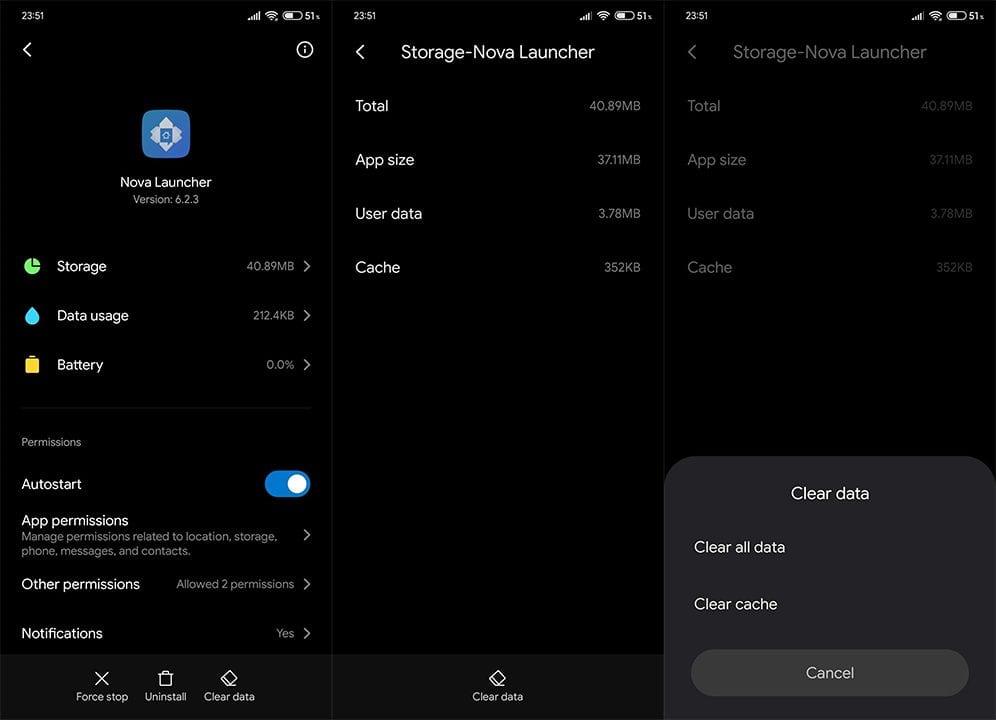
- Indítsa újra az eszközt, és állítsa be az egyéni indítót alapértelmezett indítóként .
- Próbálja meg újra hozzáadni a modulokat.
4. megoldás – Telepítse ��jra az alkalmazást
Ha az előző lépés nem oldotta meg a Widget betöltésével kapcsolatos hibát, telepítse újra az alkalmazást. Bármi legyen is a probléma, a widgetet tartalmazó alkalmazás újratelepítése általában megoldja. Csak érintse meg hosszan és húzza az alkalmazást a kezdőképernyőről vagy az alkalmazásfiókból a képernyő tetejére, és távolítsa el. Ezután ugorjon a Play Áruházba, és telepítse újra.
Az alkalmazás újratelepítése után győződjön meg arról, hogy megadta neki a szükséges engedélyeket (a háttérben való működés engedélyezése elengedhetetlen), és próbáljon meg létrehozni egy másik widgetet.
5. megoldás – Győződjön meg arról, hogy rendszere naprakész
Végül csak győződjön meg arról, hogy rendszere naprakész. A widgetekkel kapcsolatos problémák azért fordulhatnak elő, mert egy alkalmazás már optimalizálva van az Android újabb verziójára. Ritkán ugyan, de még mindig így van. Lépjen a Beállítások > Rendszer > Rendszerfrissítések menüpontra, és ha vannak frissítések, azonnal telepítse azokat.
Ez egy pakolás. Köszönjük, hogy elolvasta, és reméljük, hogy ez az útmutató segített a widget-probléma teljes körű megoldásában. Ne felejtse el megosztani velünk az alternatív megoldásokat, vagy tegyen fel kérdéseket az általunk felsorolt megoldásokkal kapcsolatban. A megjegyzések rész csak lent található. Alternatív megoldásként elérhet minket a és a számon.
A szerkesztő megjegyzése: Ezt a cikket eredetileg 2019 decemberében tették közzé. Gondoskodtunk arról, hogy a frissesség és a pontosság érdekében átalakítsuk.
6. megoldás – Tiltsa le az akkumulátor-optimalizálást
Egyes Android-gyártók telefonjait káros hatások érhetik az akkumulátor intenzív optimalizálása miatt. Az OxygenOS jó példa az Android-felszínre, amely megakadályozza, hogy az alkalmazások frissítsék a kütyüket, vagy akár időben értesítéseket küldjenek. Az akkumulátor-optimalizálás alkalmazásonkénti letiltása megakadályozza, hogy a telefon megölje az alkalmazást, miközben a háttérben van, és ezt követően használhatatlanná teszi a widgetet.
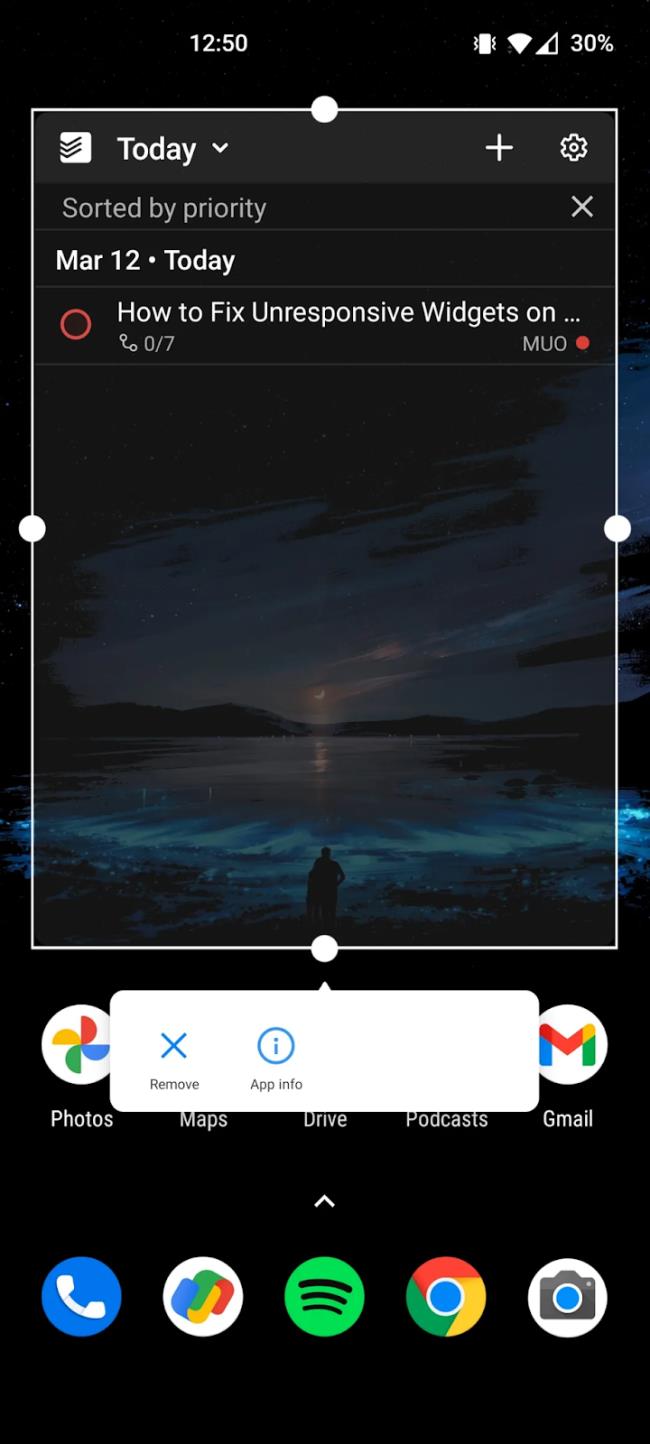
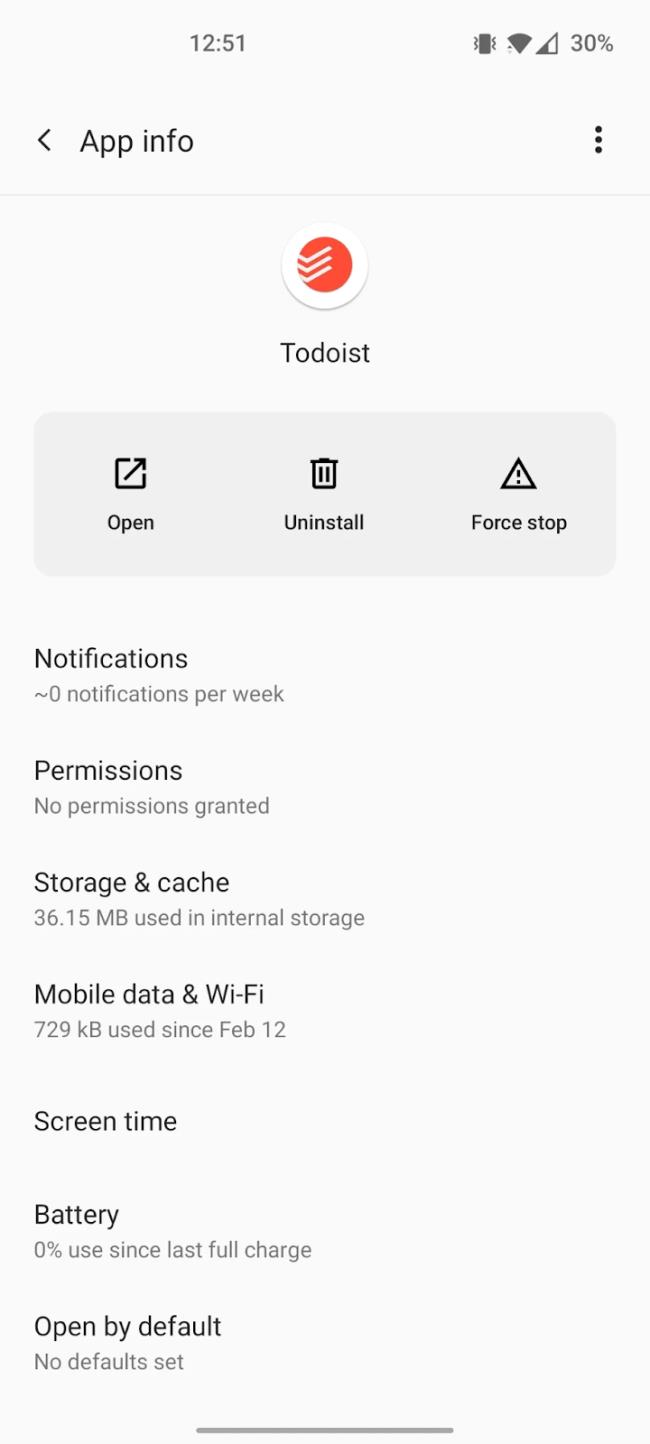
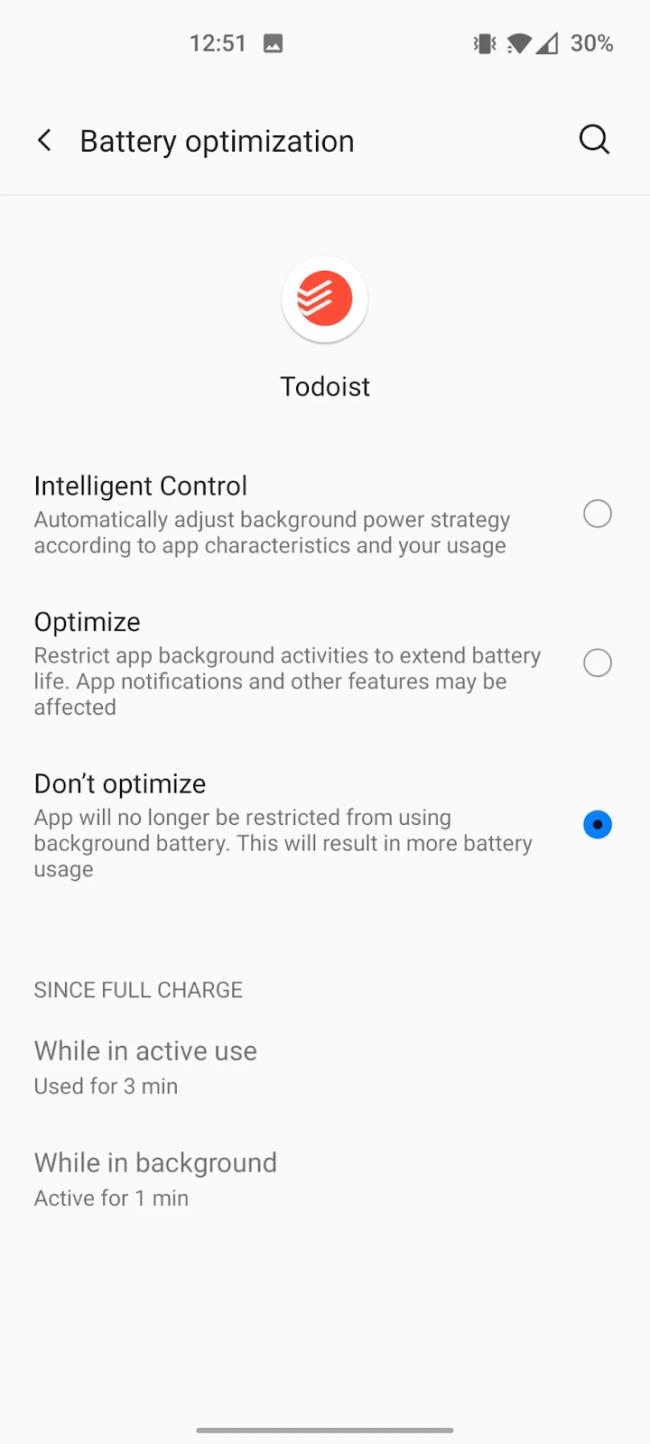
- Nyomja meg hosszan azt az alkalmazást vagy widgetet, amelynél le szeretné tiltani az akkumulátoroptimalizálást.
- Érintse meg az Alkalmazásinformáció elemet , és lépjen a Speciális > Akkumulátor elemre .
- Érintse meg az Akkumulátor optimalizálása elemet , és válassza a Ne optimalizáljon lehetőséget .